总结
有什么简单的方法可以从iCloud还原照片? 这篇文章将向您展示两种帮助您从iCloud有效还原照片的方法。
如果您丢失了珍贵的照片怎么办? 一些用户写信给我们,说他们丢失了iPhone设备,不知道在购买全新iPhone时如何从iCloud备份中检索自己喜欢的照片。 然后如何从iCloud还原照片?
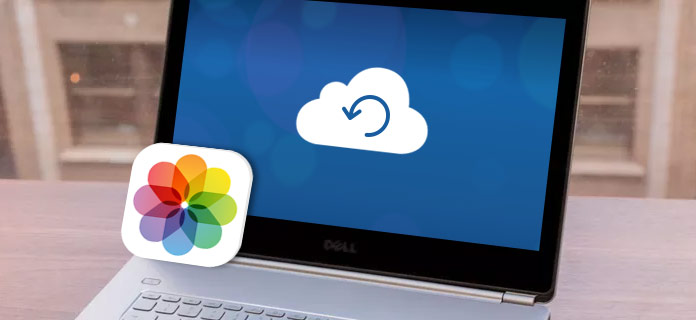
如何从iCloud还原照片
Apple可以让您从iCloud还原照片。 但是,您将必须重置iPhone并清除当前数据。 您可能会问是否有更好的方法可以从iCloud检索照片而不会丢失任何数据。 答案是肯定的。 这篇文章很适合您,逐步介绍了两种备份iCloud照片的方法。
只要创建一个iCloud帐户并将照片数据同步到云,就可以使用Apple的方式轻松地从iCloud还原照片。 苹果公司平均为每个帐户提供5GB的可用空间。 启用将照片上传到iCloud照片库的功能后,即使丢失设备也可以获取照片。 要从旧的iPhone取回照片,可以按照以下步骤操作:
步骤 1根据需要更新您的iOS
假设您已经有一个备份文件上传到iCloud,则最好首先确保您的操作系统是最新的。
导航到“设置”应用>单击常规>单击软件更新。 如果有可用的iOS软件更新,请立即下载并安装。 如果不是,请跳过此步骤。
步骤 2检查最近的备份文件
您需要确定要让iPhone重新进入的日期和时间。为此,请转到“设置”>点按iCloud>选择“存储”>选择“管理存储”。
从他的选项卡中,您将看到备份文件列表以及它们的日期和时间。 选择一个备份。 在这里推荐最新的。
步骤 3从iPhone删除所有内容和设置
如果使用Apple的方式从iCloud还原照片,则必须重置所有内容和设置。 详细步骤在这里。
◆转到设置。
◆点击常规。
◆单击重置。
◆点击清除所有内容和设置。
手机放回原位后。 进入“设置”屏幕时,您可以选择从中还原数据 iTunes的备份 或通过iCloud备份。

如何从iCloud还原照片-擦除所有内容和设置
步骤 2从iCloud恢复iPhone
在设置屏幕上,选择第二个选项,从iCloud备份还原。 使用您的用户名和密码登录到您的iCloud帐户。 单击要从iCloud还原的备份文件。 之后,iPhone将重新启动,您将找到所有备份数据。 如果iOS设备是全新设备,那么使用Apple的方式从iCloud恢复照片是一个不错的选择。 但是,如果您尝试在功能正常的设备上还原照片之类的东西,则丢失的可能多于丢失的照片。 当然,您可以再次备份,然后您将不得不浪费更多时间。

如何从iCloud还原照片-从iCloud备份还原
或者,您可以选择另一种使用FoneLab-iPhone数据恢复从iCloud还原照片的方法。 此第三方iOS数据工具可让您有效地从iCloud备份中检索照片。 让我们看看它是如何工作的。
有一种更有效的方法可让您从iCloud还原照片。 在这里我们要推荐 FoneLab-iOS数据恢复。 您可以从iCloud备份中还原照片,而不会丢失数据。 此外,您可以有选择地选择要还原的照片。
iPhone数据恢复使您可以轻松地从iCloud备份还原照片。 在iCloud上免费下载您计算机或Mac上的iPhone Data Recovery,并检查如何在iPhone X / 8/8 Plus / 7 Plus / 7 / 6s Plus / 6等上还原照片。
步骤 1推出FoneLab-iPhone数据恢复
安装并打开FoneLab,在主界面中选择“ iPhone数据恢复”功能。 然后您将输入 iPhone数据恢复 窗口。

如何从iCloud还原照片-启动FoneLab iPhone数据恢复
步骤 2选择“从iCloud备份文件恢复”恢复模式
点击第三种恢复模式, 从iCloud备份文件中恢复。 在这里,您需要使用Apple ID和密码登录iCloud帐户。

如何从iCloud还原消息-从iCloud备份文件中恢复
步骤 3选择并下载iCloud备份文件
签署iCloud帐户后,您将看到使用该iCloud帐户的所有iCloud备份。 选择您要还原的一个,单击 下载 按钮。

如何从iCloud还原照片-下载iCloud备份文件
步骤 4选择要扫描的数据类型
在弹出窗口中,将为您提供选择要在iCloud上扫描的数据类型的选项。 选择数据类型。 您可以在此处检查“相机胶卷”,“照片库”或“应用程序照片”。 点击 下一页 按钮继续前进。

如何从iCloud还原照片-选择要扫描的文件类型
步骤 5从iCloud还原照片
扫描后,所有选定的数据类型都显示在左侧栏中。 单击左侧的“相机胶卷”,“照片库”或“应用程序照片”,然后可以预览并选中要从iCloud还原的照片,然后单击 恢复 按钮将还原的照片从iCloud保存到您的计算机。

如何从iCloud还原照片-从iCloud备份还原照片
而已! 现在,您可以在计算机上看到所有还原的照片。 如您所见,当您想要安全地,有选择地从iCloud还原照片时,iPhone数据恢复非常有用,这比Apple的方法要好得多。 除了从iCloud备份中检索照片外,您还可以使用它直接从设备或iTunes备份文件中恢复其他iOS文件。
在本文中,我们主要向您展示两种帮助您从iCloud还原照片的方法。 您可以使用FoneLab-iPhone数据恢复来有选择地或完全还原照片 iCloud的备份 或选择使用Apple的方式从iCloud还原整个备份。 将两者进行比较,您可能会发现FoneLab更适合您,至少它不会让您丢失任何数据。 如果您有更好的主意,欢迎告诉我们。